Windows 11 では、まもなく TaskView から Cloud PC へのシームレスな切り替えが可能になります
Windows 11 の最近のビルドには、Cloud PC と TaskView の統合が早期に実装されています。 この機能を有効にすると、Cloud PC セッションとアプリに、以前はタイムラインをホストしていた Win + Tab インターフェイスからアクセスでき、現在は仮想デスクトップが表示されます。
広告
クラウド PC サービスは、クラウドで実行されている本格的なバージョンの Windows へのアクセスをユーザーに提供します。 これにより、従業員はインターネット経由でどこからでもリモート デスクトップに接続できるようになります。 Xbox Cloud Gaming サービスがどのように機能するかを少し思い出させます。
企業のお客様は、Windows 10 または Windows 11 を実行するクラウド PC を作成できます。 そこに、彼らはすることができます OS を任意のデバイスにストリーミング. 次に、ユーザーは Windows の任意のアプリケーションと機能をクラウドにインストールし、インターネット接続があればどこからでも使用できるようになります。
マイクロソフトは、ホスト OS とのシームレスな統合により、クラウド PC 機能を使用してユーザー エクスペリエンスを向上させようとしています。 ターミナルが Windows 11 を実行している場合、仮想デスクトップに切り替えるように、Cloud PC インスタンスに直接切り替えることができます。
この新機能の一部は、最近リリースされた Windows 11 のビルド (カナリア/開発). 誰がクラウド PC セッションを処理するかをユーザーが指定できる隠しオプションがあります。
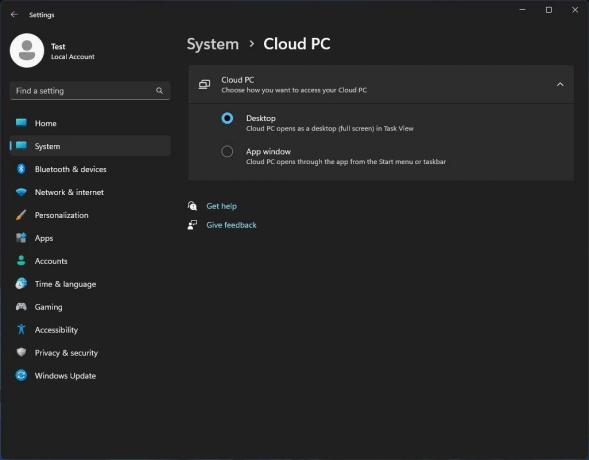
新しい設定は、[システム] > [クラウド PC] の [設定] に表示されます。 そこで、それを タスク ビュー (仮想デスクトップ)、または個々のアプリ ウィンドウに表示されます。
これは進行中の作業であるため、Insider が利用できるようになるまでには間違いなく時間がかかります。 しかし、今すぐ試すことができるのは、ファイル エクスプローラーのコンテキスト メニューにあるアクセス キーのヒントです。 学び この投稿でそれらを有効にする方法.
H/t to @thebookisclosed
この記事が気に入ったら、下のボタンを使用して共有してください。 あなたから多くを奪うことはありませんが、それは私たちの成長に役立ちます。 ご協力ありがとうございました!
広告

